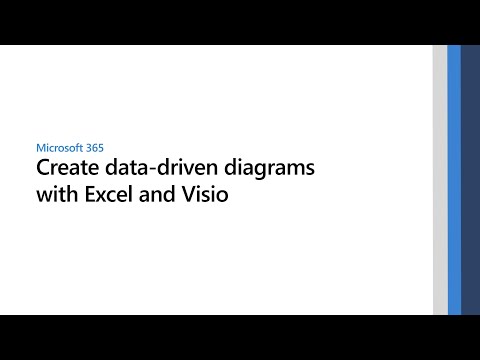Penautan Objek dan Penyematan (OLE) adalah teknologi yang dikembangkan oleh Microsoft yang memungkinkan aplikasi Office untuk berinteraksi dengan aplikasi lain. Ini memungkinkan satu aplikasi pengeditan untuk mengirim sebagian dokumen ke aplikasi lain dan kemudian mengimpor atau mengambilnya kembali bersama dengan konten lain.
Sebagai contoh, jika Excel mencoba berkomunikasi dengan PowerPoint, ia mengeluarkan perintah untuk OLE keberatan dan menunggu respons dari PowerPoint.
Namun, jika respons yang diperlukan tidak diterima dalam durasi waktu tertentu, kesalahan berikut mungkin ditampilkan:
Microsoft Excel is waiting for another application to complete an OLE action
Ada tiga alasan umum untuk terjadinya hal ini Microsoft Excel sedang menunggu aplikasi lain untuk menyelesaikan OLE actiopesan n:
- Menambahkan terlalu banyak add-in ke aplikasi, yang mana salah satu atau beberapa yang rusak.
- Excel mencoba membuka file yang dibuat di beberapa aplikasi lain atau mengambil data dari yang aktif
- Menggunakan opsi ‘Kirim sebagai Lampiran 'Excel untuk mengirim lembar Excel dalam email.
Solusi umum yang direkomendasikan adalah me-reboot komputer Anda dan mencoba lagi. Karena kesalahan juga dapat terjadi karena Excel mencoba berinteraksi dengan aplikasi lain yang tidak merespons, disarankan untuk menutup Excel dan semua aplikasi lainnya. Setelah itu, Anda dapat membuka kembali lembar kerja Excel dan memulai kembali.
Namun, jika masalah terus berlanjut, Anda dapat mencoba salah satu atau lebih dari solusi yang diberikan di bawah ini.
1: Mengaktifkan fitur ‘Abaikan aplikasi lain yang menggunakan DDE’
1] Buka lembar Excel dan pergi Mengajukan menu. Di menu File, klik Pilihan.

2] Kotak dialog Opsi Excel akan muncul. Pergi ke Maju tab dan gulir ke bawah ke Umum daerah. Di sana periksa ‘Abaikan aplikasi lain yang menggunakan Dynamic Data Exchange (DDE) ‘.

2: Menonaktifkan Add-ins
1] Buka lembar Excel dan pergi Mengajukan menu. Di menu File, klik Pilihan.
2] Kotak dialog Opsi Excel akan muncul. Pada tab di sebelah kiri, klik Tambahan.
3] Menuju bagian bawah kotak ini adalah a Mengelola kotak. Pilih Excel tambahan dan klik pada Pergi tombol di sebelahnya. Ini mengisi daftar add-ins.

4] Hapus centang setiap kotak di samping add-in di Tambahkan kotak yang tersedia dan kemudian klik baik.

3: Menggunakan metode lain untuk melampirkan Buku Kerja Excel
Menggunakan opsi internal 'Kirim menggunakan Email' untuk mengirim buku kerja sebagai lampiran juga dapat menyebabkan kesalahan OLE di atas yang ditampilkan. Namun, Anda dapat mengatasi masalah dengan melampirkan buku kerja Excel ke pesan Anda melalui aplikasi email. Anda dapat mengirim buku kerja Anda dengan melampirkannya sebagai file ke pesan email di Outlook 2013/2010 atau Hotmail. Bahkan, Anda dapat menggunakan aplikasi email apa pun pilihan Anda untuk mengatasi masalah tersebut.
Solusi yang dibahas dalam posting ini adalah beberapa yang paling efektif dan populer yang digunakan untuk menyelesaikan kesalahan Excel yang disebutkan di atas dalam diskusi. Semoga sesuatu di sini membantu Anda.
Posting terkait:
- Cara menyisipkan Spreadsheet Excel di Dokumen Word
- Cara mudah mengekspor Grafik Excel sebagai Gambar
- Cara berbagi buku kerja Excel dengan banyak pengguna di seluruh web
- Bagaimana cara menghentikan atau mematikan Workbook Sharing di Excel 2016
- Microsoft Excel Online tips dan trik untuk membantu Anda memulai